Warning: Use of undefined constant title - assumed 'title' (this will throw an Error in a future version of PHP) in /data/www.zhuangjiba.com/web/e/data/tmp/tempnews8.php on line 170
如何限制网速
装机吧
Warning: Use of undefined constant newstime - assumed 'newstime' (this will throw an Error in a future version of PHP) in /data/www.zhuangjiba.com/web/e/data/tmp/tempnews8.php on line 171
2020年07月30日 15:26:00
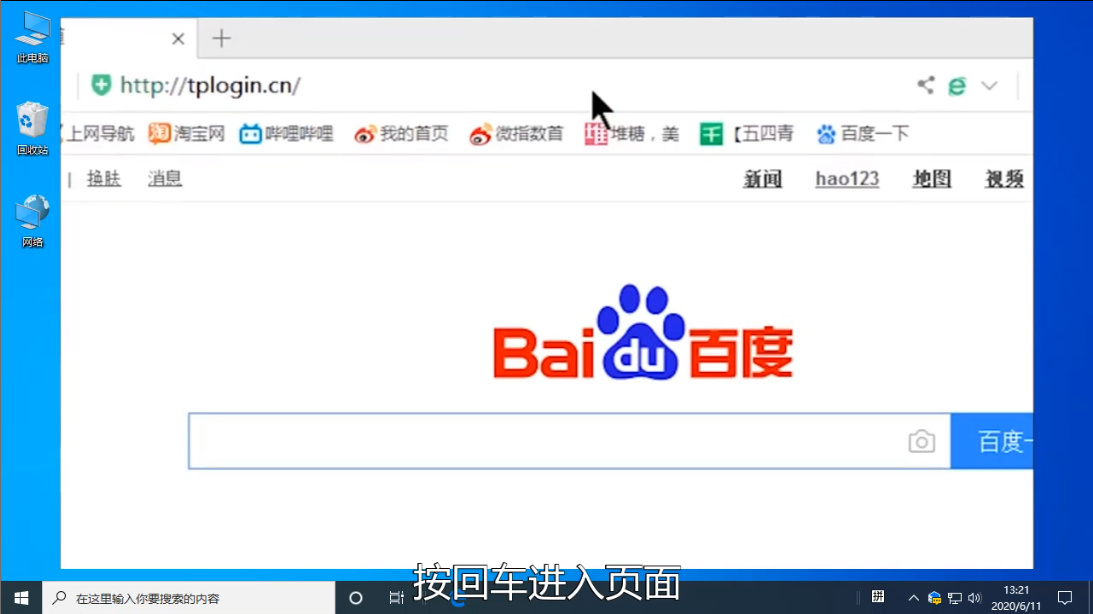
如何限制网速?网络速度其实是可以自己进行限速的,当你觉得有些设备占用了太多的网速的时候,你就可以在路由器设置里面设置限速,那么小编接下来要介绍的就是限制网速的方法。
1、首先在浏览器输入路由器的管理地址按回车键进入页面。
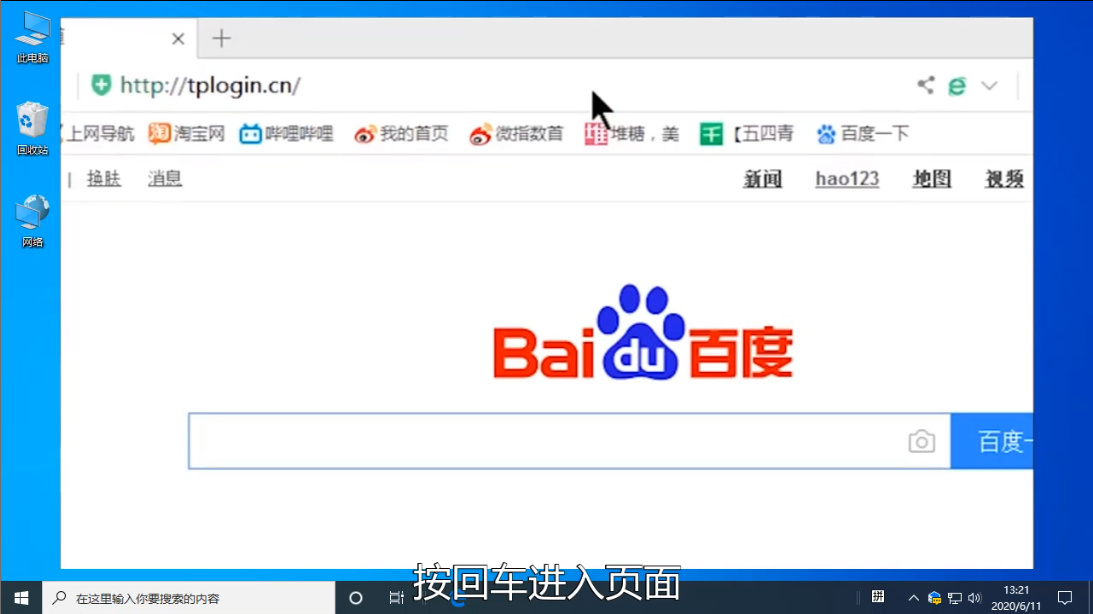
2、输入登录密码进入到路由器管理页面中。
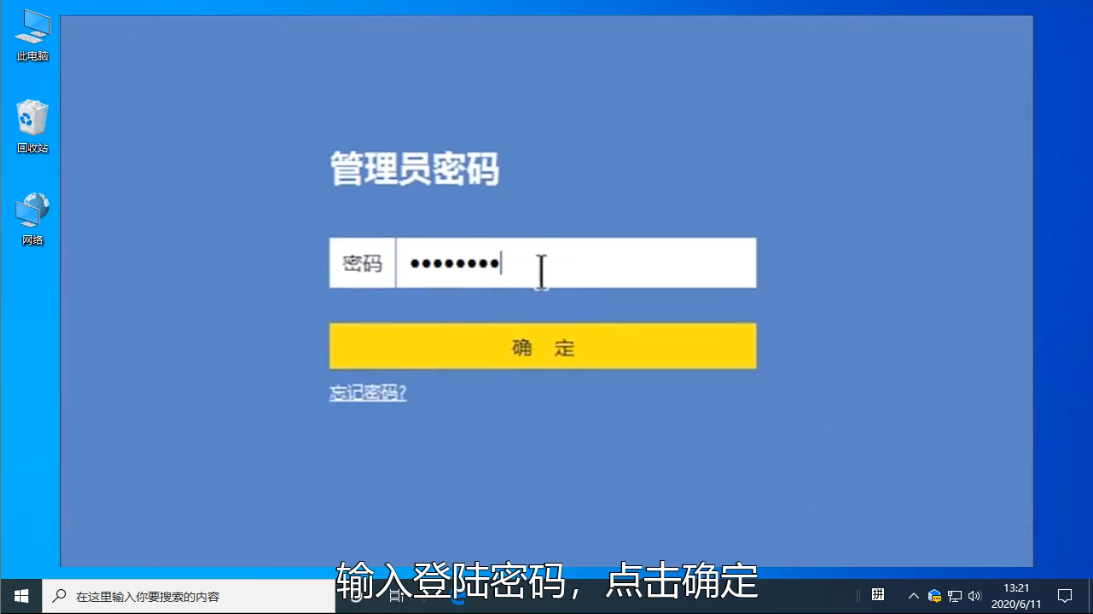
3、在管理页面点击设备管理,然后点击需要限速的设备点击管理。
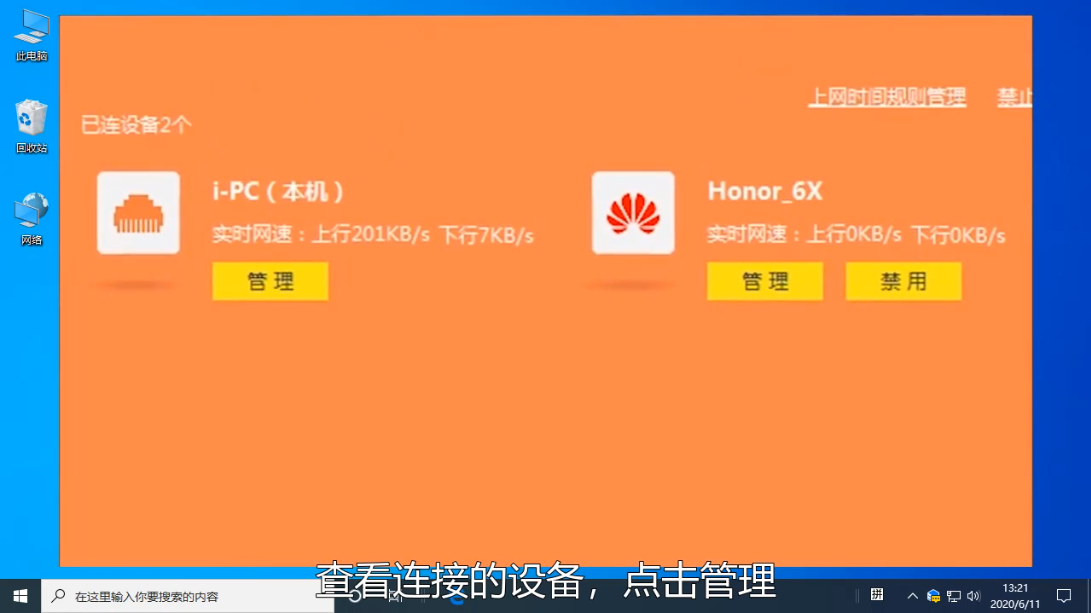
4、在这里就可以设置上传或下载的速度了。
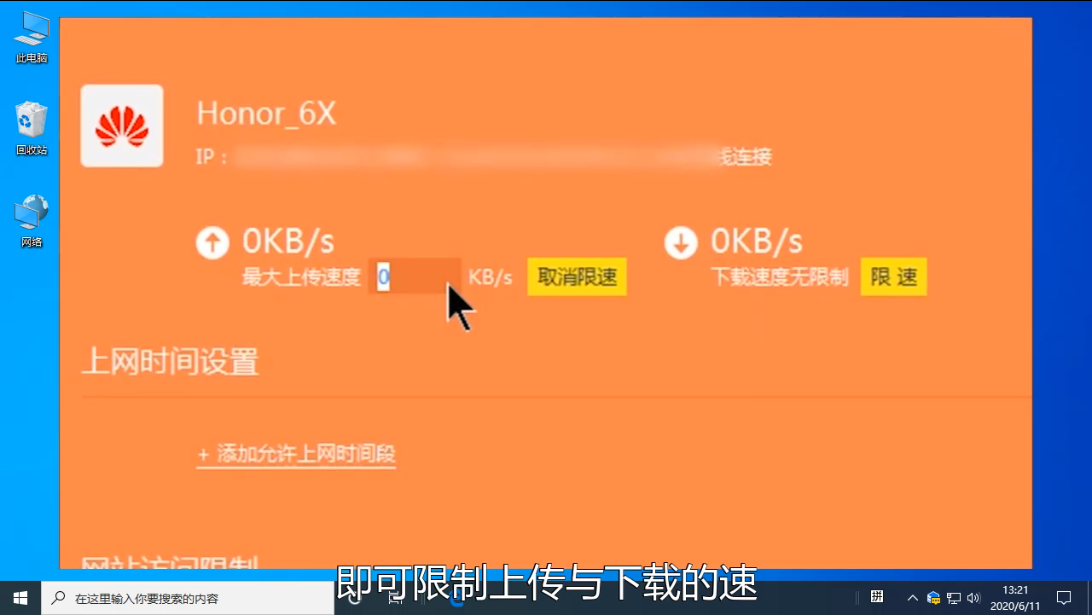
以上就是限制网速的方法了。
喜欢22




